Come ripristinare i contatti dal backup iCloud/iCloud.com/iCloud
Come posso recuperare i miei Contatti da iCloud? Hai mai avuto una domanda del genere?
Il simbolo di essere amici o soci cooperativi è che le persone scambiano i numeri di telefono l'uno con l'altro. Per distinguere centinaia di contatti, aggiungere tag come email, indirizzo, titolo di lavoro e altro. Più contatti hai aggiunto all'iPhone, peggiore sarà la situazione dei contatti iPhone persi. Se hai eseguito il backup dei contatti da iPhone con iCloud in anticipo, le cose saranno più facili. Ottieni i contatti dal backup di iCloud su iPhone.
Quindi, se hai eliminato accidentalmente dei contatti, puoi scaricare il backup di iCloud e poi recuperare i contatti eliminati da iCloud. Anche se il tuo iPhone è stato rubato, puoi anche recuperare contatti importanti con l'aiuto dei precedenti file di backup di iCloud. Pertanto, questo articolo mira a insegnarti 3 semplici modi per ripristinare i contatti da iCloud.
CONTENUTO DELLA PAGINA:
Parte 1: Come ripristinare i contatti dal backup di iCloud
Se hai un backup dei contatti con iCloud, puoi facilmente ripristinare i contatti iCloud dal backup iCloud. Oltre al noto ripristino dopo il ripristino delle impostazioni di fabbrica, che comporta un grande rischio di perdita di dati, puoi provare Apeaksoft iPhone Data Recovery per selezionare più facilmente i contatti desiderati da ripristinare dal backup di iCloud.
Rispetto all'ottenimento diretto dei contatti da iCloud, hai più possibilità di personalizzare i contatti iPhone in uscita dal backup di iCloud. Per essere più specifici, l'intero processo di ottenimento del backup di iCloud sul computer con iCloud Data Recovery può essere concluso in tre passaggi principali. Puoi prima visualizzare in anteprima i contatti, scegliere i contatti desiderati, impostare il formato di output e quindi salvare i contatti ripristinati sul computer senza perdita di dati.
Recupera i contatti da iCloud con facilità
- Scarica e ripristina selettivamente i contatti dal backup di iCloud.
- Visualizza in anteprima i file di backup prima di recuperare i contatti.
- Ripristina i dati persi da qualsiasi dispositivo iOS senza backup.
- Esportazione dei file iPhone ripristinati in formati personalizzabili.
- Altamente compatibile con quasi tutte le versioni e i modelli di iPhone.
Download sicuro
Download sicuro

Passo 1. Accedi a iCloud
Avvia iPhone Data Recovery sul tuo computer. Fai clic su Ripristina dal file di backup di iCloud modalità. Accedi all'account iCloud con ID Apple e password. Puoi vedere tutti i file di backup di iCloud elencati in base alla data di creazione.

Passo 2. Scarica i contatti dal file di backup di iCloud
Scegli l'ultimo backup iCloud e premi Scaricare pulsante accanto. Scegli il tipo di file che iPhone Data Recovery può analizzare. Fai clic su Contatti per Messaggio e contattie poi colpito Avanti per continuare.

Passo 3. Ottieni i contatti da iCloud sul computer
Dopo che iPhone Data Recovery ha scansionato il backup dei tuoi contatti in iCloud, puoi vederli tutti visualizzati nell'interfaccia principale. Attiva Visualizza solo l'elemento eliminato per recuperare i contatti eliminati dall'iPhone.
Se non sei sicuro di quale contatto iPhone recuperare, usa semplicemente la finestra di anteprima nel pannello di destra. Puoi vedere tutto chiaramente.
Quindi, premere Recuperare pulsante per l'output dei contatti ripristinati dal backup di iCloud. Puoi seguire passaggi simili per recuperare le note cancellate da iCloud.
Suggerimenti: Non scollegare l'iPhone dal computer durante il processo di ripristino.
Parte 2: Come ripristinare i contatti da iCloud tramite la sincronizzazione iCloud
Se ancora non avete partecipato ha eseguito il backup del tuo iPhone su iCloud, sarebbe anche un modo comodo per ripristinare i contatti dalla sincronizzazione di iCloud. Ecco i passaggi dettagliati:
Passo 1. Lancio Impostazioni profilo sul tuo iPhone.
Passo 2. Fai clic sul tuo nome e tocca iCloud. stampa Mostra tutto sul canale App che utilizzano iCloud .
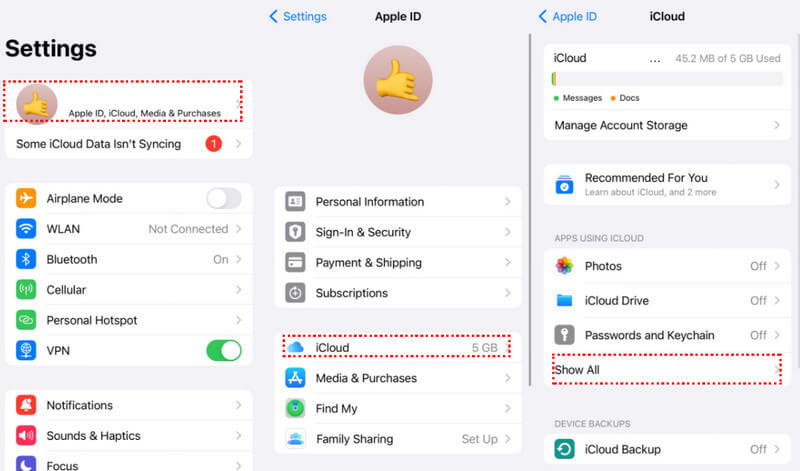
Passo 3. Individuare Contatti, disattivalo (grigio) e scegli Continua sul mio iPhone.
Passo 4. Attiva / disattiva il Contatti e toccare UnireUna volta completato il processo di unione, i tuoi contatti iCloud verranno ripristinati sul tuo iPhone.
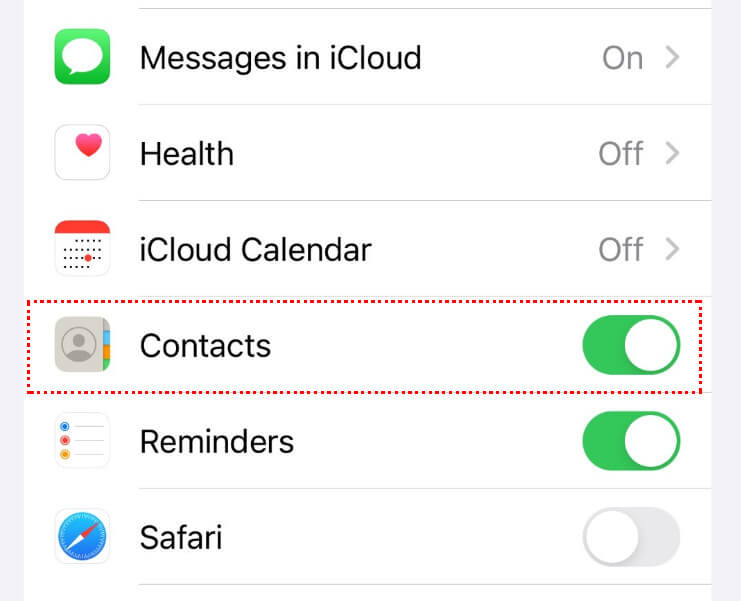
Parte 3. Come ottenere i contatti da iCloud tramite iCloud.com
Puoi anche aprire iCloud.com per ottenere contatti eliminati o persi da iCloud a iPhone. Assicurati di aver bisogno di recuperare i contatti eliminati entro 30 giorni, altrimenti non riuscirai a ripristinare i contatti iCloud su iPhone.
Come trasferire i contatti eliminati da iCloud al computer
Passo 1. Accedi a iCloud sul Web
Apri iCloud.com in qualsiasi browser web sul tuo computer. Accedi con il tuo ID Apple e la tua password.
Passo 2. Ripristina dal backup corrispondente
Seleziona il pulsante a 12 punti nell'angolo in alto a destra e scegli Recupero dati. Clicca il Ripristina i contatti opzione. Quindi, vedrai diverse date del tuo backup. Fai clic Ripristinare accanto alla data corrispondente e fare clic Ripristinare di nuovo per confermare.
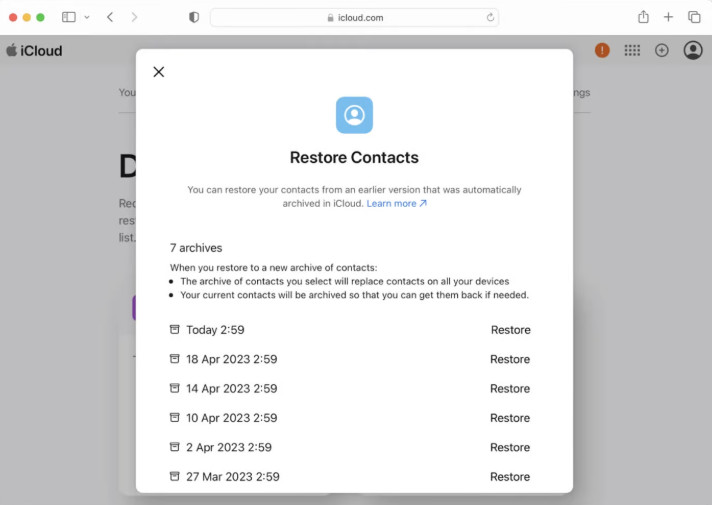
Conclusione
Per concludere, abbiamo introdotto principalmente 3 modi facili da seguire per iCloud ripristina i contatti in termini di backup iCloud, sincronizzazione iCloud e iCloud.com. Spero che questo tutorial sia utile!
Articoli Correlati
Come ripristinare i contatti su iPhone? Vieni a scoprire 5 modi pratici per recuperare facilmente i numeri di telefono cancellati su iPhone!
Stai ancora eliminando i tuoi contatti duplicati sull'iPhone uno per uno? Quindi, devi davvero vedere i metodi seguenti per aiutarti a rimuovere molto più velocemente.
Questo articolo mostra come scaricare foto da iCloud. Puoi anche imparare come gestire le foto per ottimizzare lo spazio di archiviazione di iCloud.
Se le tue Foto di iCloud non si sincronizzano, leggi e segui la nostra risoluzione dei problemi per risolvere in modo efficace questo problema sul tuo iPhone o iPad.

